Cómo mover el historial de WeChat al nuevo iPhone (compatible con iOS 17/16/15/14/13)
Como la popular aplicación de mensajería desarrollada por Tencent, los usuarios activos ahora usan WeChat con tanta frecuencia como WhatsApp. Tiene diferentes versiones para Android, iPhone, Black Berry, Windows phone, Windows PC y Mac.
WeChat se usa a menudo para enviar mensajes, videos, fotografías y archivos a amigos y compartirlos en el círculo de amigos. Una cosa que debe tener en cuenta es que WeChat no puede guardar mensajes en su iPhone.
Entonces, aquí viene el problema. Cuando compró un nuevo iPhone e inició sesión en WeChat, no puede revisar los mensajes anteriores. Pero no te preocupes. En esta publicación, le compartiremos exactamente cómo mover el historial de WeChat al nuevo iPhone.
Parte 1. Cómo transferir datos de WeChat a un nuevo iPhone con una herramienta de terceros
Para mover el historial de WeChat al nuevo iPhone, primero debe hacer una copia de seguridad de los datos de WeChat. Luego, puede optar por restaurar los datos en el nuevo iPhone. El uso de un programa de copia de seguridad es, sin duda, una forma conveniente de lograr esto. Aiseesoft Respaldo y restauración de datos de iOS facilita la copia de seguridad y la restauración de mensajes de WeChat en un nuevo iPhone.

Descargas
Respaldo y restauración de datos de iOS
- Copia de seguridad de WeChat, WhatsApp, Kik, LINE, Messenger, mensajes, registro de llamadas, contactos, etc.
- Haga una copia de seguridad de los datos del iPhone/iPad en la computadora y restáurelos en el dispositivo iOS o la computadora.
- Obtenga una vista previa y seleccione las notas de voz, contactos, videos, notas y audios de respaldo para restaurar.
- Exporte datos de iOS como mensajes de WeChat desde un archivo de copia de seguridad con formato HTML, CSV o vCard.
Realice una copia de seguridad y restaure los mensajes de WeChat con iOS Data Backup & Restore
Paso 1.
Después descarga gratuita la aplicación de respaldo, instálela y ejecútela en su computadora. Conecte su iPhone a la computadora con el cable USB. Haga clic en "Respaldo y restauración de datos de iOS" para ingresar a su interfaz principal.
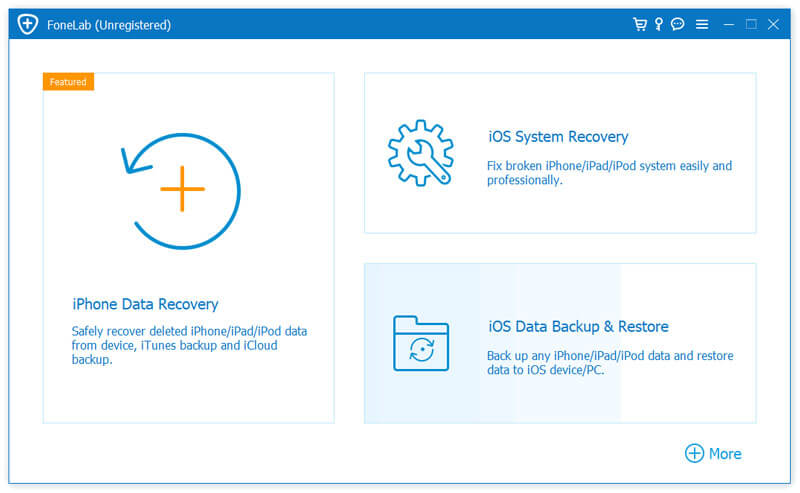
Paso 2.
Seleccionar "Respaldo de datos iOS" en el lado izquierdo y el programa detectará su iPhone automáticamente. Puede elegir un modo de copia de seguridad de "Copia de seguridad estándar"O"Copia de seguridad cifrada". Luego, haga clic en "Iniciar" para procesar la copia de seguridad.
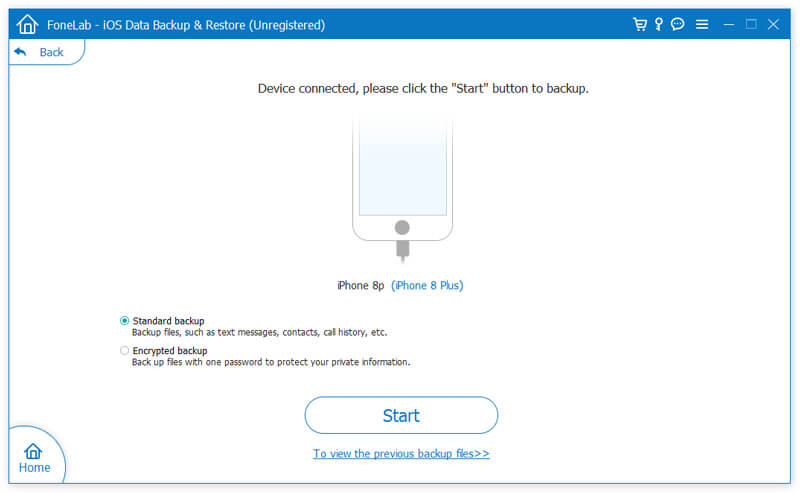
Paso 3.
Puede seleccionar el tipo de datos que desea respaldar. Elegir "WeChat y archivos adjuntos" para hacer una copia de seguridad de los mensajes, incluidos los mensajes de WeChat. Si desea hacer una copia de seguridad de todos los datos de su iPhone, márquelos todos y haga clic en "Siguiente" seguir adelante.
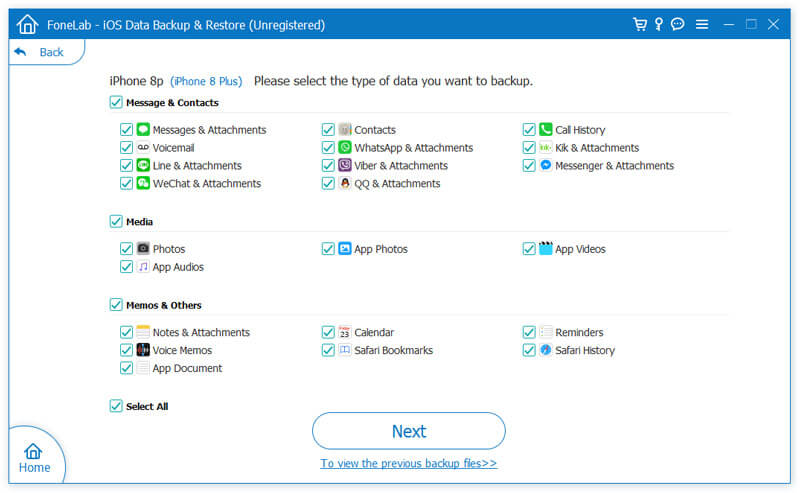
Paso 4.
Después de eso, puede obtener una vista previa de la copia de seguridad de los mensajes de WeChat. Luego, conecte su nuevo iPhone mediante un cable USB a su computadora. Elegir "Respaldo y restauración de datos de iOS">"Restauración de datos de iOS" para ver el archivo de copia de seguridad.
Paso 5.
Seleccione el archivo de copia de seguridad y haga clic en "Ver Ahora" para ver los mensajes de respaldo de WeChat. Seleccione "WeChat y archivos adjuntos"Y haga clic en"Restaurar al dispositivo" para restaurar el archivo de copia de seguridad en el nuevo iPhone.
Parte 2. Cómo transferir el historial de WeChat a un nuevo iPhone en el dispositivo
El servicio de migración del historial de chat en WeChat le permite migrar los chats de WeChat a otro dispositivo. Pero debe asegurarse de que los dos dispositivos estén conectados a la misma red Wi-Fi estable.
Paso 1.
Abra la aplicación WeChat en su teléfono anterior. Ir a Me > Ajustes > General > Copia de seguridad y migración de chats.
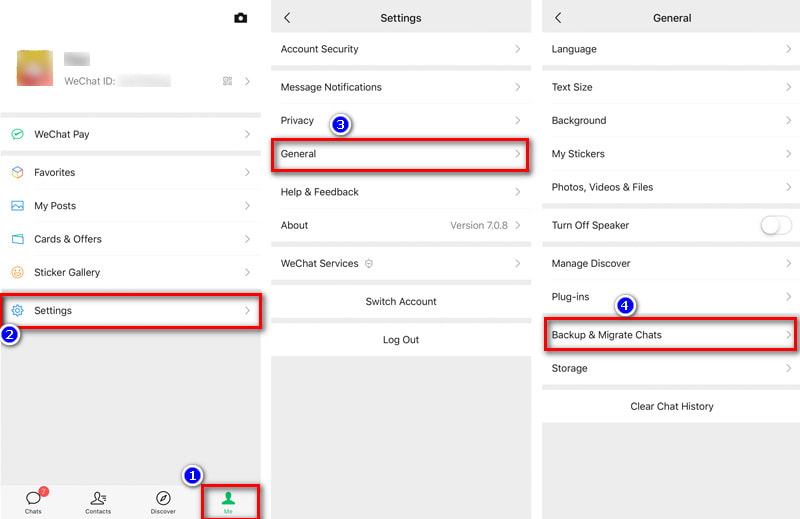
Paso 2.
Elige Migrar chats a otro dispositivo. Puede optar por migrar el historial de chat completo o migrar el historial de chat parcial.
Paso 3.
Después de elegir el historial de chat, haga clic en Siguiente para continuar. Luego, escanee el código QR para iniciar sesión en su WeChat con su nuevo iPhone.
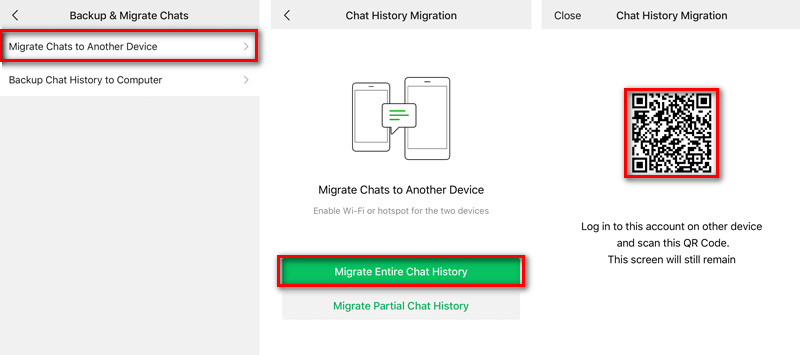
Después de escanear, el historial de WeChat se transferirá al nuevo iPhone. A través de este método, puede hacer que los mensajes de WeChat permanezcan en su nuevo iPhone.
Parte 3. Cómo migrar el historial de WeChat a un nuevo iPhone en la computadora
Otra forma de transferir el historial de WeChat a un nuevo iPhone es usar WeChat para Windows o Mac en su computadora. Puede seguir los pasos para hacer una copia de seguridad y restaurar los datos de WeChat en un nuevo iPhone.
Paso 1.
Inicie sesión en la aplicación WeChat en su computadora.
Paso 2.
Haga clic en el botón Más en el lado izquierdo de la interfaz y elija Copia de seguridad de restauracion.
Paso 3.
Elija "Copia de seguridad en PC" y confirme la opción de copia de seguridad en su teléfono. Debe asegurarse de que su teléfono y computadora estén conectados a la misma red Wi-Fi.
Paso 4.
Una vez que se complete la copia de seguridad, elija "Restaurar en el teléfono" para restaurar la copia de seguridad del historial de WeChat en su nuevo iPhone.
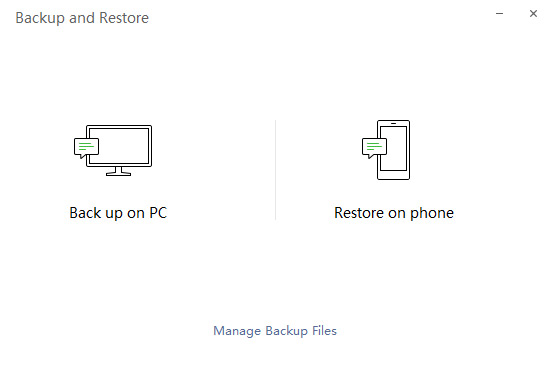
Conclusión
Con todo, mover el historial de WeChat al nuevo iPhone no es tan complicado como pensabas antes. Puede hacer una copia de seguridad y restaurar los mensajes de WeChat en la aplicación WeChat con su función de copia de seguridad. O puede elegir iOS Data Backup & Restore para seleccionar los datos que desea y moverlos a su nuevo dispositivo. Si tiene alguna solución mejor, no dude en dejar un comentario.
¿Qué opinas de este post?
Excelente
Clasificación: 4.8 / 5 (basado en los votos de 95)Síguienos en
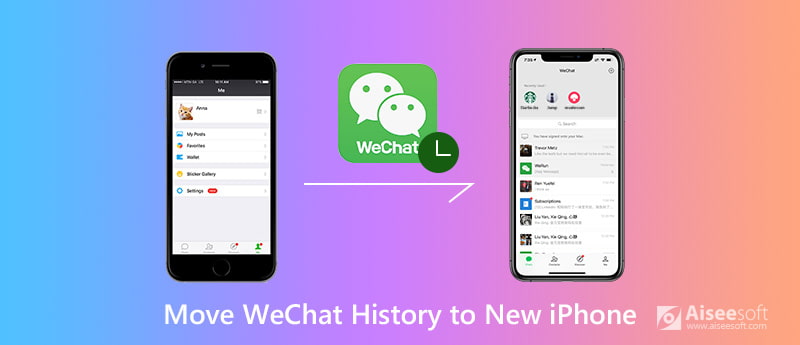

100% Seguro. Sin anuncios.
100% Seguro. Sin anuncios.
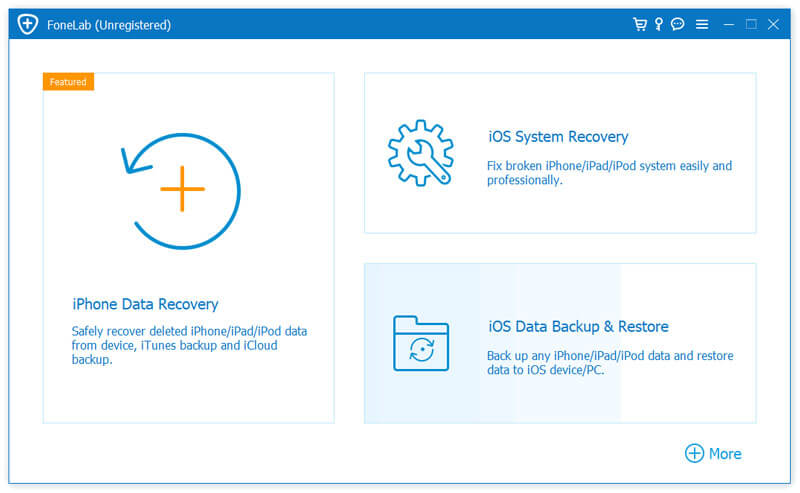
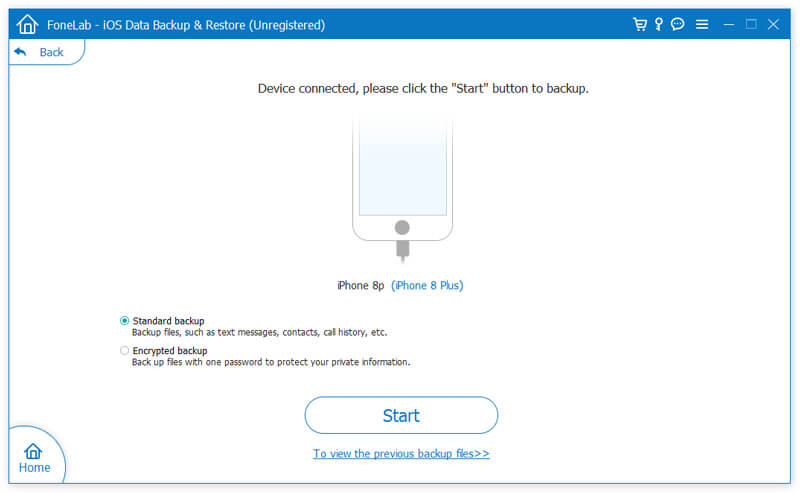
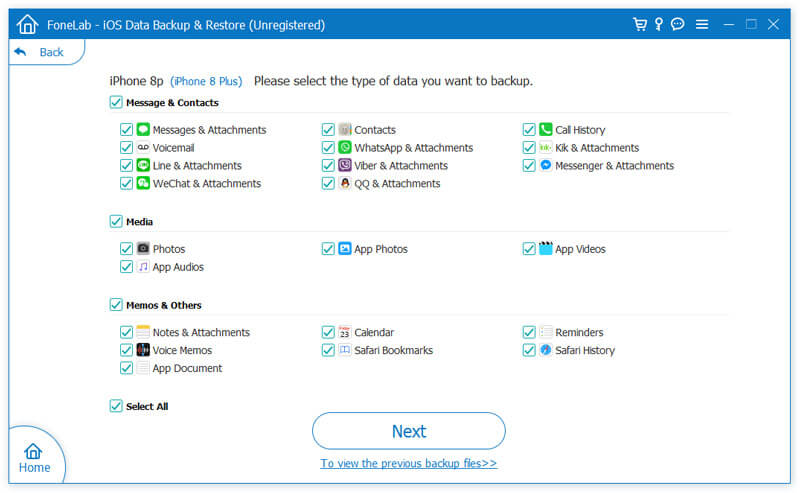
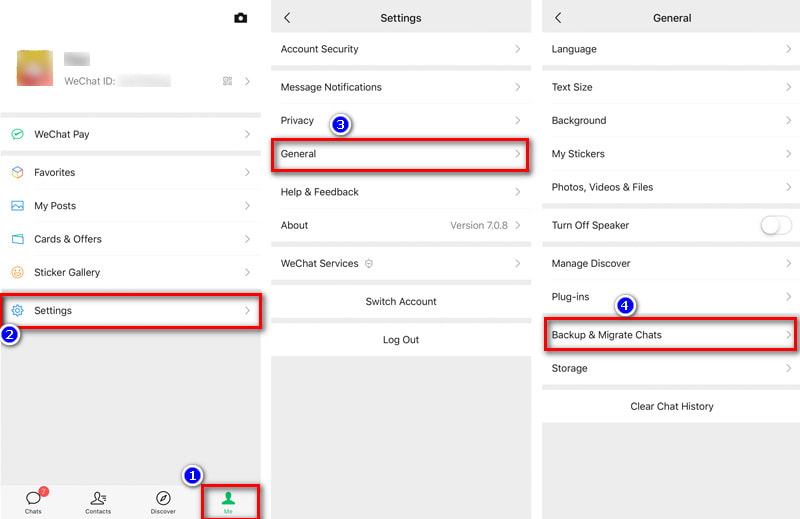
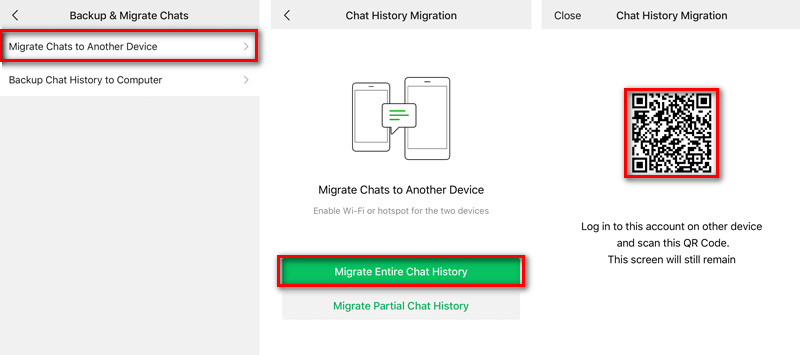
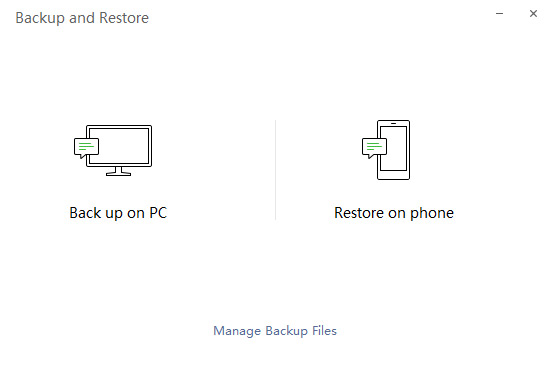

100% Seguro. Sin anuncios.
100% Seguro. Sin anuncios.